mineo(マイネオ)を申し込んで、SIMカードが自宅に届いてから行う、初期設定を一覧にまとめました。
SIMを切り替える前に確認したいこと4つ
SIMを切り替える前に確認しておきたい項目は4つあります。
確認① LINEの引き継ぎは必要?そのまま使える?
念の為、LINEのバックアップを取っておきましょう。
→ LINEのバックアップの取り方(準備中)
確認② ゲームの引き継ぎは必要?
スマホの端末を変更する場合はゲームの引き継ぎが必要ですが、SIMカードのみの変更であれば引き継ぎは不要なことがほとんどです。
但し、ゲームの登録アドレスを「@ezweb.ne.jp」などのキャリアメールで登録している場合は、mineo(マイネオ)に変更すると使用できなくなるので変更しておきましょう。
また、au IDで認証しているゲームがある場合も確認が必要です。
確認③ キャリアメールで登録していたサイトやアプリのアドレスを変更しよう!
サイトやアプリの登録でキャリアメールを登録している場合は、それ以外のメールアドレスに変更しておきましょう。
確認④ Apple IDを確認しよう!
実は、今回つまづいたのが、このApple ID!
SIMカードを挿し替えると、Apple IDとパスワードの入力を求められますが、Apple IDもパスワードもうろ覚えで分かりませんでした。
Apple IDはスマホの「設定」から簡単に確認することができるので、SIMカードを抜く前に確認しておきましょう。
自分のApple IDを確認する方法
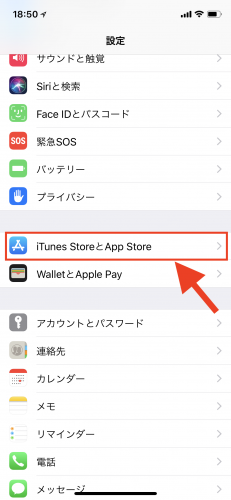
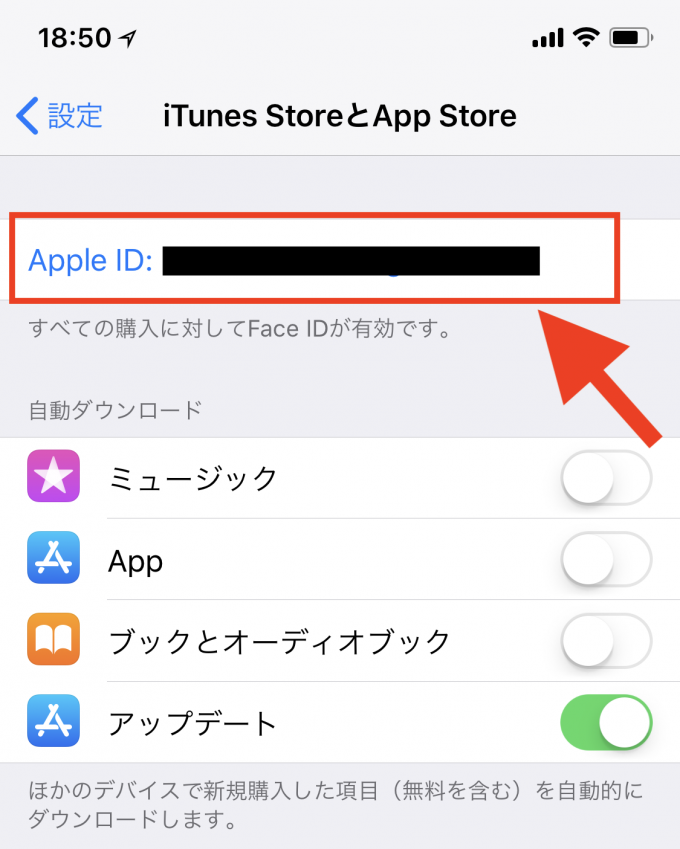
mineo(マイネオ)からSIMが届いたら行う設定
設定① スマホ端末にSIMカードを挿し込む
スマホ端末によって、SIMカードが入っている場所が異なります。
iPhoneの場合は、こちらです。

iPhoneの場合はスマホの側面に小さな穴が空いている場所、Androidの場合は、SDカードの挿入口と一緒になっていることが多いです。
その場合、SDカードを取るときを同じように、押し込むとカチッと音がして、手前に出てきます。
iPhoneのSIMカードを取り出すには、穴にピンやつまようじ、ミシン針の裏面などで強く押すとあけることが出来ます。
→スマホ端末にSIMカードを挿し込む方法
設定② 電話番号を切り替える|MNP設定
やり方はこちらの記事をチェック!
設定③ インターネットに繋げる|ネットワーク設定(APN設定)
Wi-Fiを切った時に、モバイル通信になりますが、今まではauのインターネットに繋がっている状態でした。
これをmineo(マイネオ)のインターネットにつなげる設定(APN設定)を行います。
詳しくはこちらの記事をどうぞ!
設定④ メール設定|mineoのアドレスを取得(変更)する
mineo(マイネオ)に申し込みをすると、全員に「〇〇@mineo.jp」のメールアドレスが与えられます。
「Gmailを使っているからmineo(マイネオ)のメールは必要ない」
こんな人も多いと思いますが、mineo(マイネオ)から毎月請求額の連絡がmineo(マイネオ)メールに届きます。
他にも、たまに重要なお知らせが届いたり、長期特典のお知らせが届いたりすることがあります。
また、mineo(マイネオ)公式でも「メールアドレスは必ず使えるようにしていて下さい」とアナウンスもあるので、設定をしておいた方が無難です。
「@mineo.jp」宛てに届くメールを直接Gmailで受信できるようにする方法
Gmailから「@mineo.jp」を差出人としてメールを送信する設定方法
設定⑤ mineoアプリ・mineoでんわのインストール
iPhoneから検索して、
- mineoアプリ
- mineoでんわ
この2つをインストールしましょう。
mineoアプリは、「今月どのくらいデータ容量を消費しているか」や「過去の請求額」などを確認することが出来ます。
mineoでんわは、このアプリから直接電話を掛けると、通話料金が通常の半額になります!
設定⑥ マイネ王アカウントとeo IDの連携
マイネ王とはmineo(マイネオ)ユーザー同士やmineoスタッフとの交流ができるコミュニティサイトです。
このマイネ王にユーザー登録し、mineo(マイネオ)申込時に登録したeo IDと連携することで、
- 1GB貰える(初回連携時のみ)
- フリータンクが使える
- チップが贈れる
- ファンとくの特典がもらえる
などなど、いろいろな特典を利用することが出来ます!
まとめ:mineo(マイネオ)の乗り換えは意外と簡単!
パパッと躓かずに設定できれば、待ち時間を省いたら30分もかかりません!






コメント